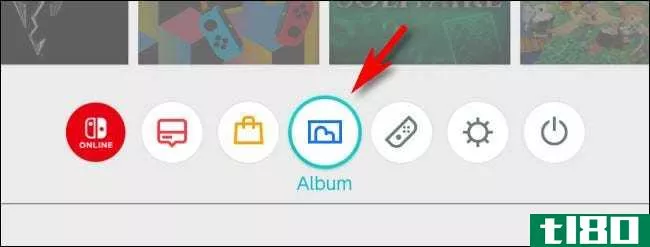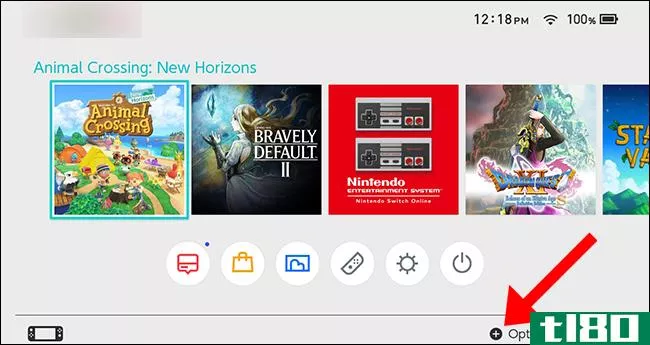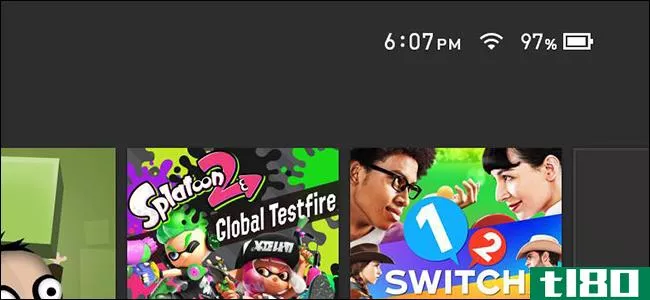如何连接任天堂开关喜悦con或专业控制器到您的电脑
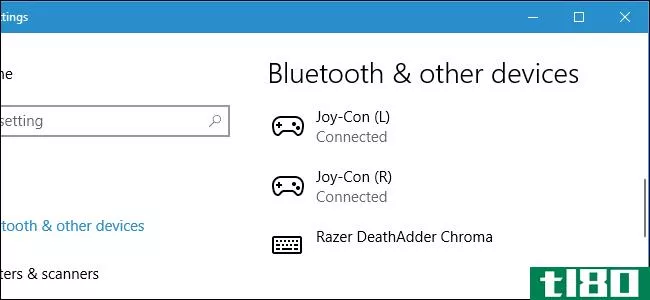
用于任天堂交换机的Joy-Con和Pro控制器的工作原理与现代Xbox One和PlayStation 4控制器一样。它们支持蓝牙,因此您可以将它们与PC配对,而无需任何特殊硬件。
这里有一个陷阱:这两个Joy C***被你的电脑视为单独的控制器。你可以将它们作为单独的控制器使用,但目前你不能将它们组合起来并将它们用作完整的控制器。
将控制器连接到pc
首先,确保您的电脑已启用蓝牙,并打开蓝牙接口。在Windows 10上,进入“设置”>“设备”>“蓝牙”>“添加蓝牙”或“其他设备”>“蓝牙”。在Windows7上,进入“控制面板”>“硬件和声音”>“添加设备”。
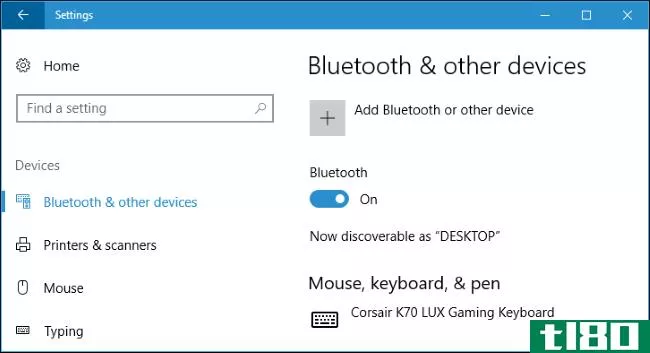
下一步,得到你的控制器。如果您使用的是Joy-Con控制器,请先将其从开关或Joy-Con手柄上断开。长按“Sync”按钮,你会发现它位于Joy Con的SL和SR按钮之间。同步按钮旁边的灯将开始闪烁。
如果您使用的是Pro控制器,则可以在控制器顶部的USB-C充电插头左侧找到“同步”按钮。长按它。

长按同步按钮后,控制器将处于配对模式。您将看到Joy Con或Pro控制器出现在计算机的蓝牙菜单中。在菜单中选择它以将其连接到电脑。
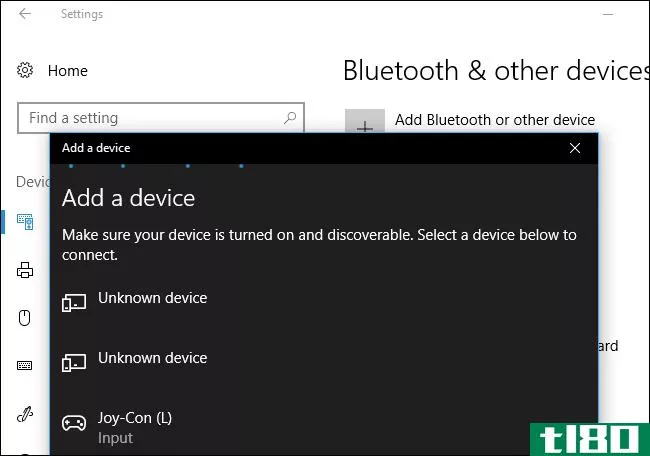
奇怪的是,即使连接到您的PC上,Joy Con上的指示灯仍会继续闪烁。但是,您可以从蓝牙窗口清楚地看到,Joy Con已连接到您的PC,因为它显示在已连接设备的列表中。
如果要对多个控制器进行配对(例如,如果要对两个控制器进行配对),请重复此过程。当您长按同步按钮时,您将看到每个控制器出现在添加设备屏幕中。
相关:如何将蓝牙设备与电脑、平板电脑或**配对
这个技巧也适用于mac和Android设备。只需打开蓝牙接口,长按控制器上的同步按钮,就可以像其他设备一样配对。
配置控制器
你会被困在使用Joy-Con控制器作为单独的小型控制器,就像你在任天堂交换机上的各种游戏中以两人模式使用它们一样。一个有进取心的极客也许有一天会开发出一个程序,可以将它们组合起来,让你把它们作为一个单独的控制器来使用,但遗憾的是,现在我们只能等待了。
Pro控制器在许多PC游戏和仿真器中工作得更好,因为它拥有典型完整控制器的所有标准按钮,包括两个模拟棒和一个D-pad。
无论您使用哪种类型的控制器,都可以将其配置为在许多游戏或模拟器中运行。进入程序的“输入”菜单,然后根据需要配置控制器。
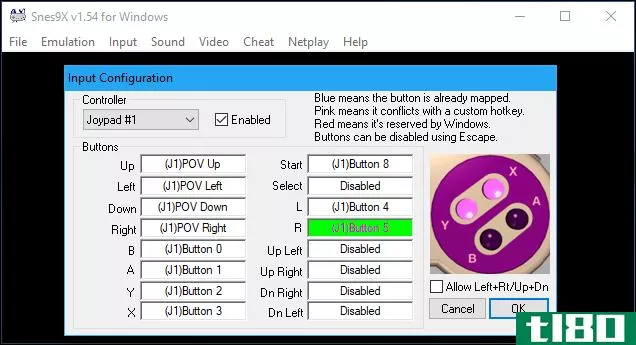
无论您使用的是Joy-Con还是Pro控制器,您都会发现一个问题:控制器使用的是较旧的DirectInput方法,而不是xbox360和xboxone控制器使用的较新的Xinput输入方法。许多现代游戏只支持Xinput,而其他游戏可能只支持Xinput而不是DirectInput。这就是为什么Xbox控制器是PC游戏最广泛支持的选项。
您可以通过使用x360ce这样的程序来解决这个问题,您可以将开关控制器上的输入按转换为Xinput按钮事件。这有效地让你模拟一个Xbox360控制器,让你的任天堂交换机控制器的功能,游戏中只支持Xbox控制器。在设置PlayStation 4 DualShock控制器以最大限度地兼容PC游戏时,必须执行类似的操作。
将控制器与交换机配对
当你完成了,你可以很容易地配对你的游戏机控制器与任天堂开关再次。只需将Joy C***物理连接到交换机的两侧。它们会自动与你的任天堂开关配对。
如果由于某种原因无法工作,或者如果您想再次将Pro控制器与交换机控制台配对,则可以使用交换机的正常控制器配对过程。选择交换机主屏幕上的控制器>配对新控制器开始。按照屏幕上的说明操作。系统将提示您按控制器上的同步按钮继续。
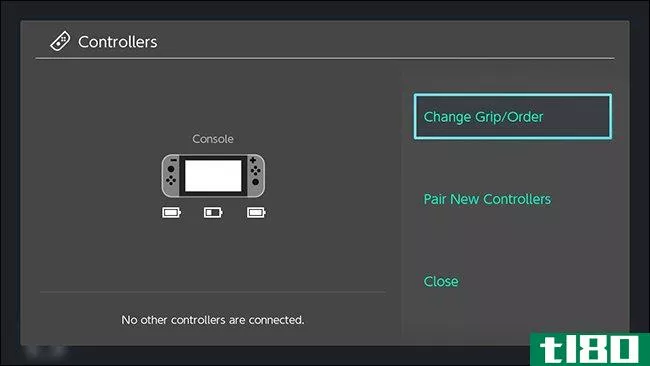
当您想再次将控制器与PC一起使用时,您必须返回Bluetooth菜单,然后再次使用“同步”按钮对它们进行配对。但是,一旦你知道去哪里,配对过程就会很快。
- 发表于 2021-04-07 14:07
- 阅读 ( 176 )
- 分类:互联网
你可能感兴趣的文章
回答了关于任天堂交换机的15个问题
任天堂回来了!无论是预先订购了一个开关,还是只是坐任天堂炒作火车,这是一个令人兴奋的时刻,认为自己是一个游戏玩家。 ...
- 发布于 2021-03-15 11:57
- 阅读 ( 182 )
任天堂开关:你现在需要知道的一切
1月12日,任天堂举行了一场新闻发布会,展示了他们最新的游戏机任天堂交换机。以前被称为任天堂NX,10月份YouTube视频中曾调侃过这一开关,显示它是传统游戏机和手持设备的混合。 ...
- 发布于 2021-03-16 05:44
- 阅读 ( 282 )
如何将控制器连接到android手机或平板电脑
...过USB或蓝牙将多种控制器连接到Android,包括Xbox One、PS4或任天堂交换机控制器。下面介绍如何将几乎所有的游戏控制器连接到您的Android设备,以增强您的移动游戏。 ...
- 发布于 2021-03-18 10:34
- 阅读 ( 287 )
如何在pc和android上使用任天堂switch pro控制器
任天堂开关专业控制器并不便宜,但他们有一个极好的建设质量和感觉伟大的时候玩游戏。更妙的是,它们可以在PC和Android上使用,使任天堂Switch Pro控制器成为满足您游戏需求的一款出色的多功能控制器。 ...
- 发布于 2021-03-20 17:43
- 阅读 ( 254 )
4种方式分享任天堂开关媒体到您的手机或电脑
随着任天堂交换机的11.0固件更新,在2020年11月发布,现在更容易分享你的游戏截图和视频比以往任何时候。 ...
- 发布于 2021-03-28 17:27
- 阅读 ( 265 )
如何将任天堂交换机截图无线传输到智能手机
如果你的任天堂开关控制台运行的是11.0.0或更高版本的系统,你现在可以无线传输多达10个屏幕截图和一个视频到一个智能**或平板电脑与二维码。下面是它的工作原理,以及如何设置它。 它是如何工作的? 当您通过二维码将...
- 发布于 2021-04-01 01:04
- 阅读 ( 185 )
《动物穿越:新视野》中如何在梦中游览某人的岛屿
...的岛屿在你的梦想。不过,在你这么做之前,你需要一个任天堂在线会员资格。 更新游戏 在您启动动物穿越:任天堂交换机上的新视野之前,请确保您已连接到internet以下载最新的软件更新。您需要运行1.4.0或更高版本才能访...
- 发布于 2021-04-01 20:25
- 阅读 ( 186 )
如何备份和恢复你的“动物穿越:新视野”岛
你可能花了很多时间在动物穿越上:新地平线岛。任天堂将帮助您保护您所有的辛勤工作与岛屿备份和恢复功能介绍了第二次夏季更新。 相关报道:“穿越动物”7月30日更新增加了云拯救,梦想地址,焰火 自从启动以来,为动...
- 发布于 2021-04-01 21:33
- 阅读 ( 163 )
如何重新映射任天堂交换机上的控制器按钮
任天堂开关可以很容易地改变你的控制器按钮映射,并保存到系统范围内的配置文件,在每个游戏工作。您也可以禁用按钮,交换拇指,并改变你的欢乐棒方向。下面是方法。 更改按钮映射:需求和特性 从交换机系统版本10.0...
- 发布于 2021-04-02 07:57
- 阅读 ( 174 )